Ecran Registre Clients
Présentation de l’écran Clients > Registre Clients
Cet écran vous permet d’administrer votre registre clients. De nombreuses fonctionnalités sont disponibles : recherche client, tris, création, modification, suppression et consultation de fiches client. Cette documentation vous montre comment tirer le meilleur parti de cet écran.
Structure de l’écran

L’écran se décompose en deux parties. La partie haute correspond aux critères de recherche, la partie basse, aux données et à leur utilisation.
Données affichées dans le tableau :
Colonne | Description |
Civilité | Valeur prédéfinie (Famille, Société, M., Mme, Mlle) |
Nom | Le nom de famille du client |
Prénom | Le prénom du client |
Nom de l’entreprise | Le nom de l’entreprise |
Adresse | L’adresse du client |
Pays | Le pays du client |
Numéro de téléphone fixe | Le numéro de téléphone fixe |
Numéro de téléphone mobile | Le numéro de téléphone mobile |
Notes Client | Les notes que vous prenez sur les fiches client |
Ancienneté | Les plaques minéralogiques des clients si vous les avez saisies |
CA Totale | Le montant facturé au client générateur de Chiffre d’Affaire |
Gérer | Accès rapide à la fiche client en lecture, modification, suppression |
Précision sur les notes client : Les notes client n’apparaissent nulle part dans les factures ou les emails envoyés aux clients. Elles n’apparaissent que dans le registre client et dans la fiche séjour du client.
Créer un client
Vous cliquez sur le bouton vert intitulé « + ». Vous arrivez alors sur l’écran de création d’un client. Reportez vous à la documentation de l’écran Clients > Nouveau Client pour de plus amples informations.
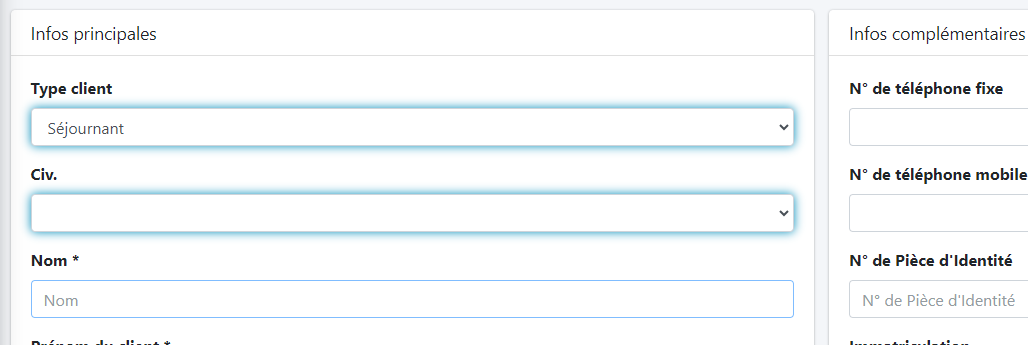
Supprimer un ou plusieurs clients
Il existe deux façons d’effacer une fiche client. Soit vous cliquez sur l’icône « Poubelle » en fin de ligne et vous effacez une fiche client, soit vous cochez les cases des lignes que vous souhaitez supprimer et cliquez sur le bouton intitulé « Supprimer ».
Un message de confirmation est affiché afin d’éviter les suppressions involontaires.
Un client ayant fait l’objet d’une facturation même annulée ne pourra pas être supprimé.
Editer les étiquettes clients
HippoCamp vous permet d’imprimer votre registre client sur du papier à étiquettes autocollantes. Cela vous est utile pour faire partir un courrier adressé à vos clients. Vous n’avez plus qu’à coller les étiquettes sur vos enveloppes.
Pour ce faire, vous cliquez sur le bouton intitulé « Éditer étiquettes ». Une fenêtre est alors affichée.
Vous choisissez le pays et le format du papier à étiquettes que vous souhaitez utiliser. Après validation, une nouvelle fenêtre s’affiche et la demande d’impression s’effectue.
Exporter les clients au format Excel
Vous exportez facilement l’intégralité de votre fichier client en cliquant sur le bouton « ACTIONS » puis cliquer sur « Exporter».
Une notification sur fond vert vous avertit de la prise en compte de votre demande, l’export vous sera envoyé d’ici quelques minutes sur l’adresse mail liée à votre compte utilisateur.
Note : quels que soient les filtres de recherche appliqués, vous téléchargez l’intégralité du contenu de votre registre client.
Rechercher un client en particulier
La recherche d’un client s’effectue simplement grâce au champ de recherche multicritères contenant le texte « Nom, prénom, email… ». Seule une bribe de nom ou d’adresse email suffit. La recherche est lancée automatiquement dès que vous entrez 3 caractères.
Afficher uniquement les clients actuellement présents dans le camping
Par défaut, le registre client n’affiche que les clients présents dans le camping. Autrement dit, les clients associés aux séjours actuellement en cours, quel que soit le statut du séjour (annulé, confirmé, option, résidentiel, …)
Pour accéder à l’intégralité de votre registre client, vous décochez la case « N’afficher que les clients présents. »
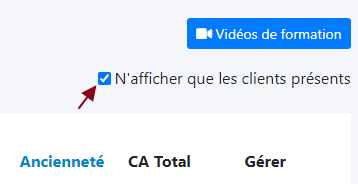
Recherche Avancée
Rechercher un ou des clients par ville
Vous entrez une bribe de nom de ville dans le champ de recherche intitulé « - Ville - », puis cliquez sur le bouton « Rechercher ». L’écran se recharge est affiche les résultats correspondant à votre recherche.
Note : les critères de recherche se cumulent. Ainsi si vous renseignez à la fois les champs de recherche par nom de client et par ville, ces deux critères sont pris en compte.
Rechercher un client par pays
Le logiciel vous affiche la liste des nationalités connues dans votre fichier client. Pour filtrer les données et ne voir que les clients d’un pays donné, il vous suffit de choisir le pays en question dans la liste déroulante intitulée « Pays »
Rechercher un client avec un numéro de téléphone
En saisissant le numéro de téléphone dans ce champ, le logiciel, vous trouverez le propriétaire de ce numéro de téléphone, s’il est enregistré dans votre fichier clients.
Rechercher un client avec sa plaque d’immatriculation
En saisissant le numéro de plaque d’immatriculation dans ce champ, le logiciel, vous trouverez le propriétaire de ce véhicule, s’il est enregistré dans votre fichier clients.
Rechercher un client par son année d’ancienneté
En saisissant le numéro de téléphone dans ce champ le logiciel, vous trouverez les clients enregistrés cette année-là dans votre registre clients.
Rechercher par type de client
Plusieurs types de clients existent dans le logiciel HippoCamp : Le séjournant qui est déjà venu passer un séjour, le prospect, lui n’est jamais venu, le résident et le tour opérateur.
Effacer les critères de recherche
Pour réinitialiser vos critères de recherche, il suffit de cliquer sur le bouton intitulé « Effacer ». L’écran se recharge par défaut.
Accéder à la Fiche Client
Cliquer sur le nom ou prénom pour accéder à la fiche ou sur l’œil
Une fois que vous cliquez sur le nom ou prénom du client, vous accédez à la fiche client :
Fonctionnalités sur la fiche client
Solder le client : Permet de consulter et de solder les prestations ou factures non payées par le client,
Modifier : Permet de modifier les renseignements du client,
Export RGPD : permet d’exporter sur Excel les données du client,
Nouveau séjour : permet de créer un nouveau séjour,
Nouvelle vente : Permet de créer une nouvelle vente annexe depuis la fiche client,
Accès à l’espace client : Permet d’accéder à l’espace personnel de votre client.
En plus des fonctionnalités ci-dessus, la fiche client vous donne accès à toutes les informations liées à votre client :
Ses coordonnées,
Ses accompagnants,
Ses animaux,
Ses séjours,
Ses ventes annexes,
Ses tickets de caisse mis en compte depuis la caisse commerce,
Ses factures,
Ses paiements,
Et les écritures comptables générées par ce client.
V4.0.16– 16/08/2023 – Propriété exclusive de HippoCamp
Toute reproduction, totale ou partielle est soumise à autorisation écrite préalable.
